- Автор Jason Gerald [email protected].
- Public 2024-01-19 22:13.
- Акыркы өзгөртүү 2025-01-23 12:25.
Бул wikiHow сизге DVD мазмунун компьютериңизде видео файл кылып, анан бош DVD дискке жаздырууну үйрөтөт. Бул DVDдин ойнотула турган көчүрмөсүн жасай тургандыгыңызды билдирет. Эсиңизде болсун, эгер сиз муну пайда үчүн кылып жатсаңыз, анда бул аракет мыйзамсыз деп эсептелет.
Кадам
4 ичинен 1 -бөлүк: Рипингди иштетүүгө даярдануу

Кадам 1. Керектүү жабдууларыңыз бар экенин текшериңиз
DVDлерди жаздыруудан мурун, сизде төмөнкү нерселер болушу керек:
- DVD окурман менен жабдылган Mac же Windows компьютери
- Сиз жаздыргыңыз келген DVD
- Бош DVD ± R диск

Кадам 2. Керек болсо USB DVD окурманын сатып алыңыз
Эгерде сиздин компьютерде DVD уячасы жок болсо, USB DVD окурманы сатып алыңыз, ошондо улантыңыз. USB DVD окугучтун күйгүзүүнү колдогонун текшериңиз, андыктан каалаган DVDңизди өрттөп же айрып салыңыз. Эгерде түзмөк колдоого алынбаса, процессти уланта албайсыз.
Macта сизге USB-C DVD окугуч керек болот
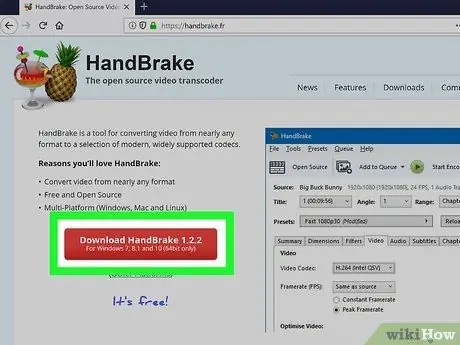
Кадам 3. Download жана HandBrake орнотуу
HandBrake - бул DVD дисктерин айруу үчүн колдонулуучу бекер видео кодер. Бул программаны жүктөп алыңыз: https://handbrake.fr/ Андан кийин, баскычты чыкылдатыңыз HandBrake жүктөп алыңыз кызылы. Бул программаны орнотуу үчүн төмөнкүлөрдү аткарыңыз:
- Windows - Сиз жүктөгөн орнотуу файлын чыкылдатыңыз, анан HandBrake орнотуу үчүн экрандын көрсөтмөлөрүн басыңыз. HandBrake тиркемесинин ордун өзгөртпөңүз.
- Mac - HandBrake DMG файлын эки жолу чыкылдатыңыз, суралганда программаны текшериңиз, андан кийин HandBrake сөлөкөтүн Колдонмолордун жарлыгына сүйрөңүз, анан экрандын көрсөтмөлөрүн аткарыңыз.
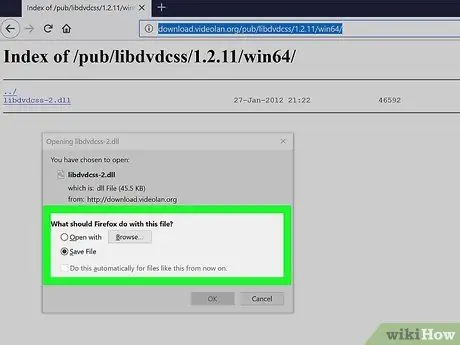
Кадам 4. HandBrake көчүрүү коргоо плагинин орнотуу
Бул кошумча DVD дисктерин коргоону айланып өтүүгө мүмкүндүк берет, андыктан сиз коммерциялык DVDлерди (мисалы, кинолорду) жыртсаңыз болот:
- Windows - Браузерди иштетиңиз жана https://download.videolan.org/pub/libdvdcss/1.2.11/win64/ дарегине баш багыңыз, андан кийин шилтемени басыңыз libdvdcss-2.dll жана суралганда аны жүктөгүңүз келгенин ырастаңыз. Кийинки, ачуу Бул ЖК компьютерде, компьютердин катуу дискин эки жолу чыкылдатыңыз, папканы эки жолу чыкылдатыңыз Программа файлдары, андан кийин жүктөлгөн DLL файлын папкага жылдырыңыз HandBrake.
- Mac - Браузерди иштетиңиз жана https://download.videolan.org/pub/libdvdcss/1.2.11/macosx/ дарегине баш багыңыз, андан кийин шилтемени басыңыз libdvdcss.pkg, жүктөп алган PKG файлын эки жолу чыкылдатыңыз жана суралганда текшериңиз. Андан кийин, кошумча орнотулганга чейин, орнотуу терезесинде берилген көрсөтмөлөрдү чыкылдатыңыз.
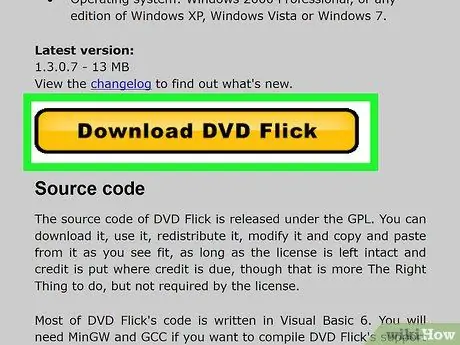
Кадам 5. DVDлерди өрттөө үчүн программаны жүктөп алыңыз
Mac жана Windows компьютерлеринде DVD күйгүзүүчү куралдар (б.а. Диск Utility же File Explorer) бар болсо да, бул эки программанын жазылышынын жыйынтыгын көпчүлүк DVD ойноткучтарда ойнотуу мүмкүн эмес. Бул көйгөйдү чечүү үчүн атайын программаны жүктөп алыңыз:
- Windows - Веб -браузерди баштаңыз жана https://www.dvdflick.net/download.php дарегине кирип, чыкылдатыңыз DVD Flick жүктөп алыңыз. Андан кийин жүктөлгөн орнотуу файлын эки жолу чыкылдатыңыз Ооба суралганда жана DVD Flick орнотулганга чейин орнотуу терезесинде берилген көрсөтмөлөрдү чыкылдатыңыз.
- Mac - Веб -браузерди ишке киргизиңиз жана https://burn-osx.sourceforge.net/Pages/English/home.html дарегине кирип, чыкылдатыңыз Download Burn ал төмөнкү оң бурчта. Андан кийин, Burn ZIP папкасын ачуу үчүн эки жолу чыкылдатыңыз, Колдонмолордун сөлөкөтүн Колдонмолор папкасына сүйрөңүз жана сүйрөңүз, Күйгүзүү сүрөтчөсүн эки жолу чыкылдатыңыз, андан кийин суралганда жүктөөнү текшериңиз жана экрандын көрсөтмөлөрүн аткарыңыз.
4 -бөлүктүн 2 -бөлүгү: DVDлерди айрып салуу

Кадам 1. DVD дискти компьютердин DVD окурманына салыңыз
Бул үчүн, DVDди жогорку жагында логотип бөлүмү бар DVD окурманга коюңуз. Компьютер DVDни дароо окуйт.
Эгерде DVD дискти компьютериңизге салгандан кийин автоматтык түрдө ойноо терезеси дароо ачылса, улантуудан мурун терезени жабыңыз
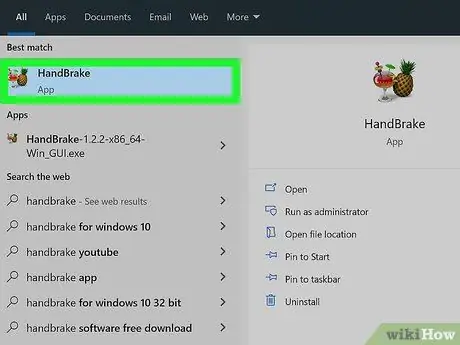
Кадам 2. HandBrakeди иштетүү
Ананас жанындагы тропикалык суусундуктун стаканы болгон HandBrake сүрөтчөсүн эки жолу чыкылдатыңыз.
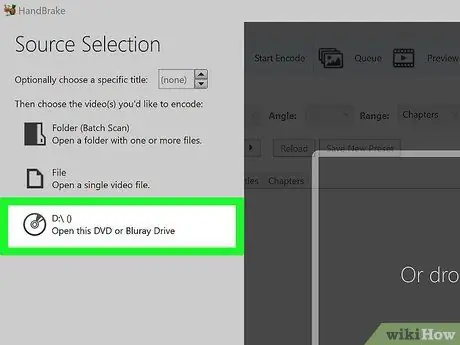
Кадам 3. Каалаган DVD тандоо
Чыкылдатыңыз Ачык булак HandBrake терезесинин жогорку сол жагында, андан кийин пайда болгон менюдан DVD атын чыкылдатыңыз. HandBrake DVD окуй баштайт.
HandBrake иштеткенде, калкып чыкма меню адатта автоматтык түрдө ачылат
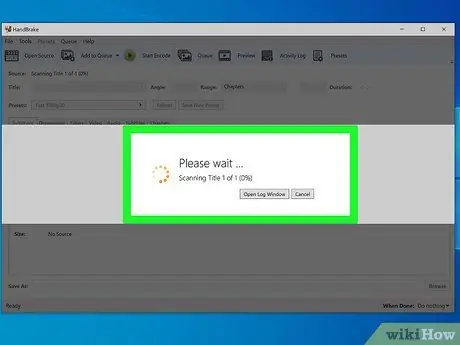
Кадам 4. HandBrake DVD дисктерин окуу милдетин бүтүрсүн
Бул бир нече мүнөткө созулушу мүмкүн. Ошентип, компьютер заряддалганын (же кубат булагына туташтырылганын) жана жакшы желдетилүүчү жерге коюлганын текшериңиз.
DVD окурманы диск ушул убакыттан баштап сиз DVD көчүрмөсүн күйгүзүп бүткүчө жылыйт. Ошентип, компьютер жакшы желдетилүүчү жерге жайгаштырылганын текшериңиз
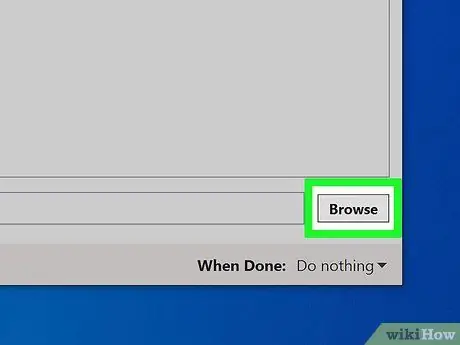
Step 5. Click Browse
Бул HandBrakeдин төмөнкү оң бурчунда (Windowsто) же HandBrakeдин оң жагында (Macта). Жаңы терезе ачылат.
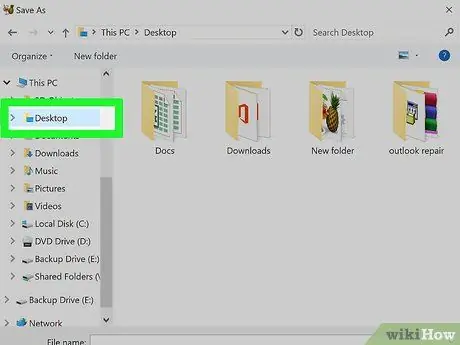
Кадам 6. Иш столун сактоочу жай катары коюңуз
Папканы чыкылдатыңыз Иштакта терезенин сол жагында (сиз аны табуу үчүн өйдө сүрүшүңүз керек болушу мүмкүн). Бул DVD файлын кийинчерээк табууну жеңилдетет.
Mac компьютеринде, терезенин ортосундагы "Кайда" ачылуучу кутучасын чыкылдатып, анан чыкылдатыңыз Иштакта көрсөтүлгөн ачылуучу менюда.
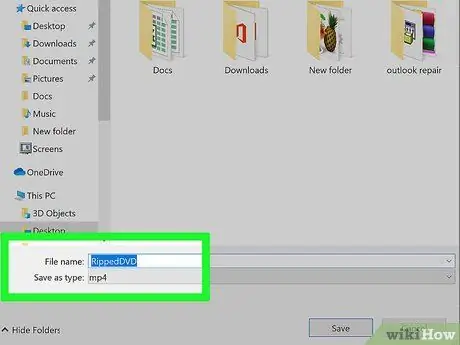
Кадам 7. Файлга ат коюңуз
"Файлдын аты" же "Аты" текст кутучасына rip файлын атоо үчүн каалаган сөздү териңиз.
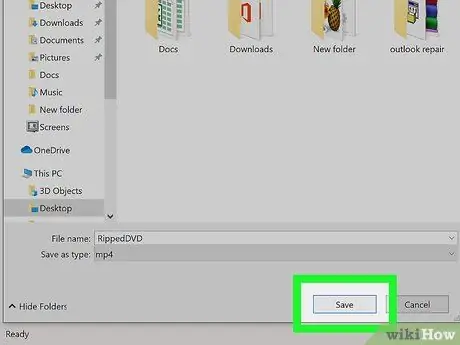
Кадам 8. Терезенин ылдый жагындагы Сактоо дегенди басыңыз
DVD файлын сактоо орду сиз көрсөткөн жерге коюлат.
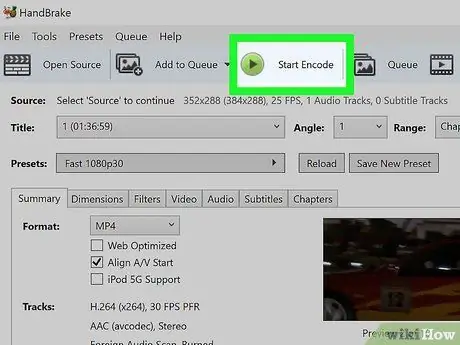
Step 9. Click Encode
"Play" баскычы
Бул жашыл жана кара түс HandBrake терезесинин жогору жагында жайгашкан.
Mac компьютерлеринде чыкылдатуу керек Баштоо бул жерде
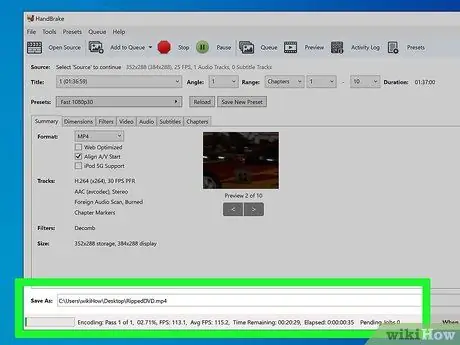
10 -кадам. DVDдин жарылып бүтүшүн күтө туруңуз
Демейки боюнча, HandBrake программасы DVDди эки жолу айрып, эң жогорку сапатты тандап алат, андыктан эгер фильм узун болсо, процесс 1 саатка (же андан көпкө) созулушу мүмкүн.
Сиз DVD күйүп жатканда фондо иштеп жаткан бардык программаларды (мисалы, видео ойноткучтарды, веб -браузерлерди ж.б.) жабуу менен жарып алуу процессин тездете аласыз
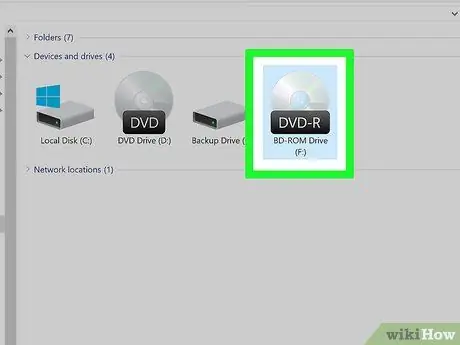
Кадам 11. DVDиңизди чыгарыңыз
DVD ойноткучтун капкагындагы "Чыгаруу" баскычын басыңыз. Диск чыгып калат. Бул жерде сиз MP4 файлдарын DVD дискке жазууга даярсыз.
Эгерде сиз эски Mac компьютерин колдонуп жатсаңыз, "Чыгаруу" баскычын басыңыз
4 -бөлүктүн 3 -бөлүгү: Windows компьютеринде DVD күйгүзүү

Кадам 1. DVD окурманга бош DVD ± R салыңыз
Диск логотибин үстү жагына коюңуз. Муну аткаргандан кийин, DVD терезеси ачылышы мүмкүн. Улантуудан мурун терезени жабыңыз.
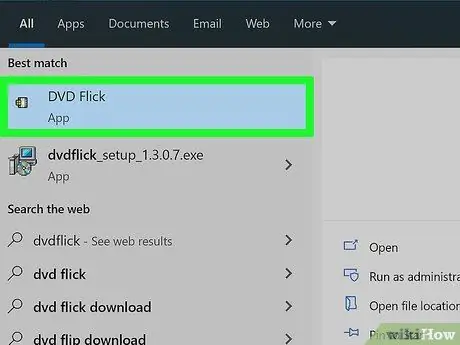
Кадам 2. Run DVD Flick
Кино тасмасы болгон DVD Flick сөлөкөтүн эки жолу чыкылдатыңыз.
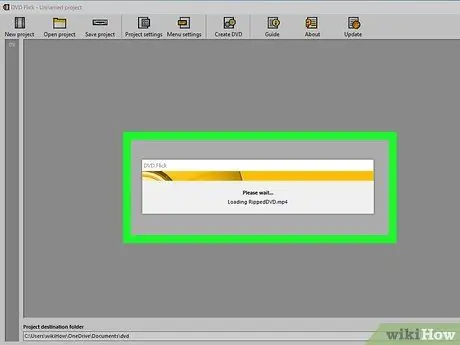
Кадам 3. DVD Flick салып MP4 DVD билэни жылдыруу
Жумуш столунда MP4 файлын табыңыз, андан кийин файлды DVD Flick терезесине жайгаштыруу үчүн DVD Flick терезесине чыкылдатыңыз жана сүйрөңүз.
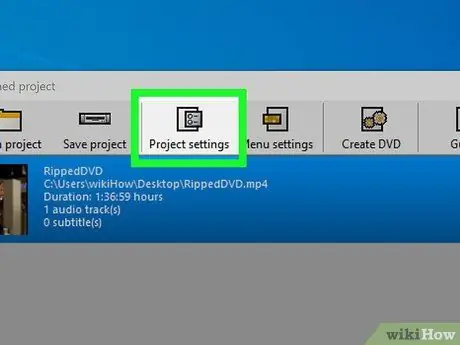
Кадам 4. Терезенин жогору жагындагы Долбоордун орнотууларын басыңыз
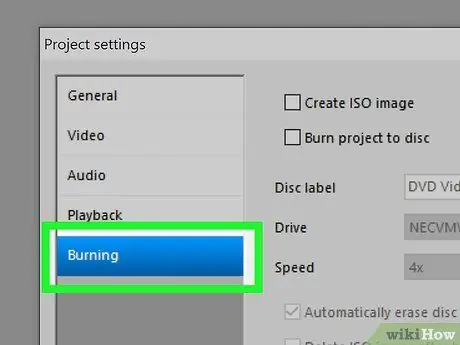
Кадам 5. Click Burn
Бул өтмөк барактын сол жагында.
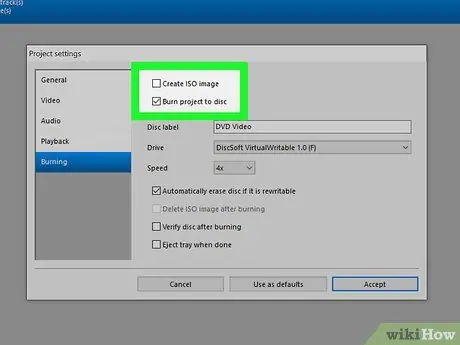
Кадам 6. "Дискке проект жазуу" кутучасын белгилеңиз
Кутуча беттин жогору жагында.
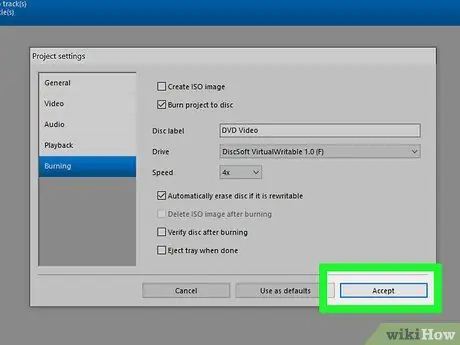
Кадам 7. Терезенин ылдый жагында жайгашкан Кабыл алууну басыңыз
Өзгөртүүлөрүңүз сакталат жана башкы барак кайра көрсөтүлөт.
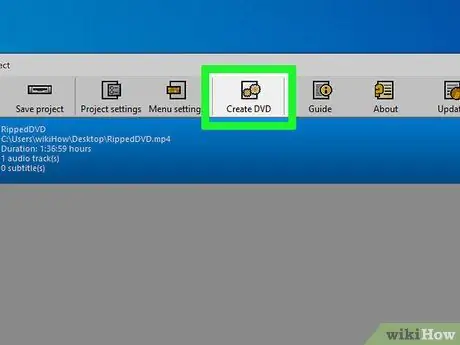
Кадам 8. Click DVD түзүү
Ал терезенин жогору жагында. Бул учурда, DVD Flick программасы бош DVD дискте тандалган MP4 күйүп баштайт.
Сизден башка файлдын атын тандоо талап кылынышы мүмкүн. Эгер мындай болуп калса, чыкылдатыңыз Улантуу буйрук терезесин жабуу үчүн.
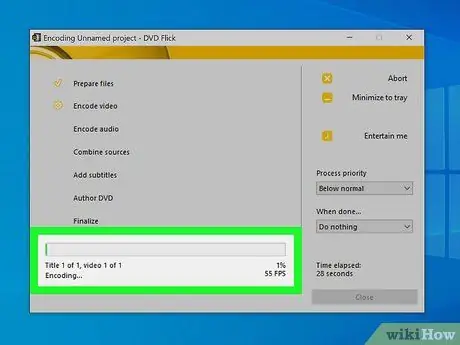
Кадам 9. DVD күйүп бүтүшүн күтө туруңуз
Процесс компьютериңиздин ылдамдыгына жана файлдын көлөмүнө жараша бир нече мүнөттөн бир нече саатка чейин созулушу мүмкүн. DVD күйүп бүткөндөн кийин, дисктен чыгарыңыз жана DVD ойноткучта ойнотуңуз.
DVDди айрып салгандай эле, сиз фондо иштеп жаткан бардык программаларды (мисалы, видео ойноткучтар, веб -браузерлер ж.б.) жапсаңыз, DVD жазуу процессин тездете аласыз
4 ичинен 4 -бөлүк: DVDди Mac компьютерине жазуу

Кадам 1. DVD окурманга бош DVD ± R салыңыз
Диск логотибин үстү жагына коюңуз. Муну аткаргандан кийин, DVD терезеси ачылышы мүмкүн. Улантуудан мурун терезени жабыңыз.
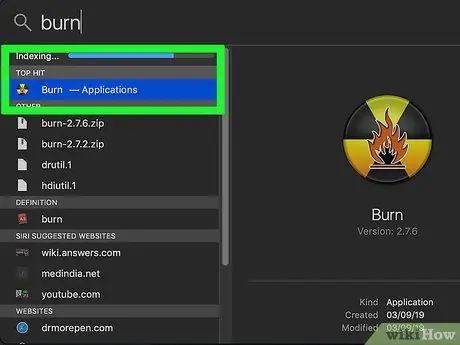
Кадам 2. Run Burn
Чыкылдатыңыз Прожектор
жазыңыз күйгүзүү, жана параметрди эки жолу чыкылдатыңыз Күйүк издөө натыйжаларында пайда болгондо.
Колдонуу сүрөтчөсүн оң баскыч менен чыкылдатуу керек болушу мүмкүн, чыкылдатыңыз Ачуу менюда, анан чыкылдатыңыз Ачуу күйүк туура ачылышы үчүн суралганда.
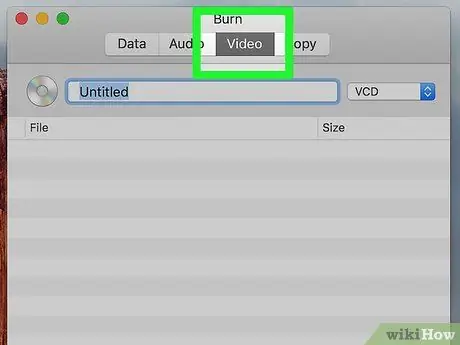
Кадам 3. Click Videos
Бул өтмөк Burn терезесинин жогору жагында.
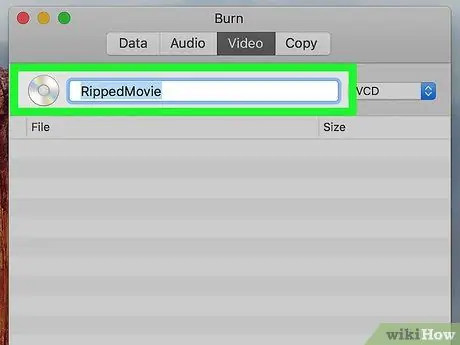
4 -кадам. DVDге ат коюңуз
Күйгүзүү терезесинин жогору жагындагы текст талаасын чыкылдатыңыз, андан кийин DVDге каалаган сөздү териңиз.
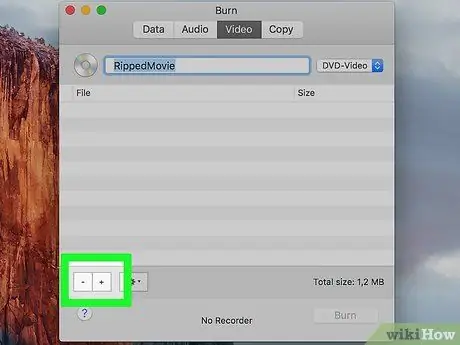
Кадам 5. Терезенин төмөнкү сол бурчундагы чыкылдатыңыз
Finder терезеси ачылат.

Кадам 6. Каалаган MP4 файлын тандаңыз
Чыкылдатыңыз Иштакта Finder терезесинин сол жагында, андан кийин DVD файлынан алынган MP4 файлын чыкылдатыңыз.
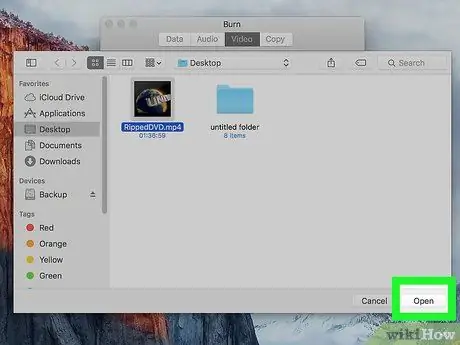
Кадам 7. Finder терезесинин төмөнкү оң бурчунда жайгашкан Ачуу баскычын басыңыз
Finder тиркемеси жабылып, MP4 файлы Бернде ачылат.
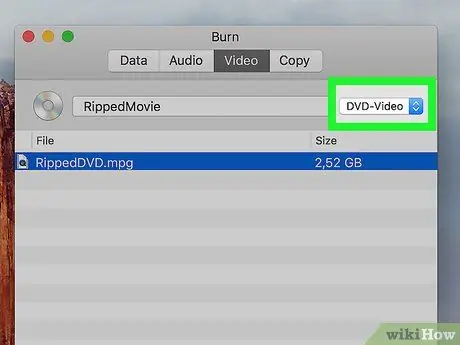
Кадам 8. Файлдын түрү ачылуучу кутучасын басыңыз
Бул параметр Burn терезесинин жогорку оң жагында. Ачылуучу меню көрсөтүлөт.
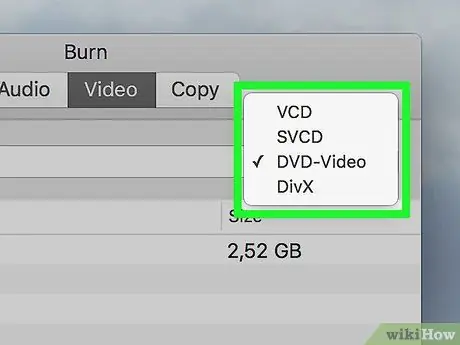
Кадам 9. чыкылдатуу менюсунан DVD-Video чыкылдатыңыз
Эгерде баскыч пайда болсо Convert муну кылгандан кийин, чыкылдатыңыз Convert, жана файлды DVD ойноткучта ойнотуу үчүн экранда берилген көрсөтмөлөрдү аткарыңыз.
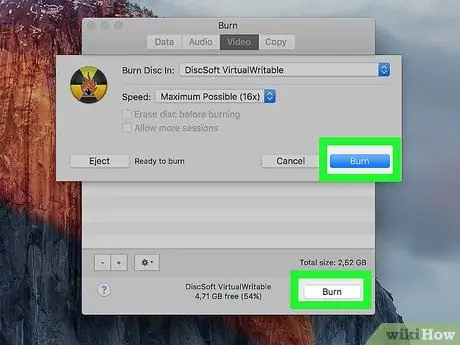
Кадам 10. Төмөнкү оң бурчта Burn басыңыз
Burn DVD файлына MP4 файлын күйгүзө баштайт.
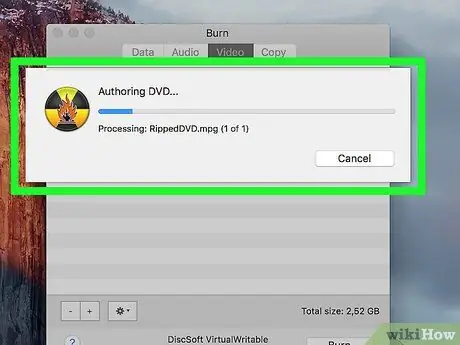
Кадам 11. Экранда берилген көрсөтмөлөрдү аткарыңыз
Балким, күйүү процесси аяктаганда билдирүү аласыз. Болбосо, прогресс тилкесинин жоголушун күтө туруңуз. Күйүп бүткөндөн кийин DVD дискти чыгарып, DVD ойноткучта ойнотуңуз.






